Comment supprimer votre compte Skype
Publié: 2016-10-14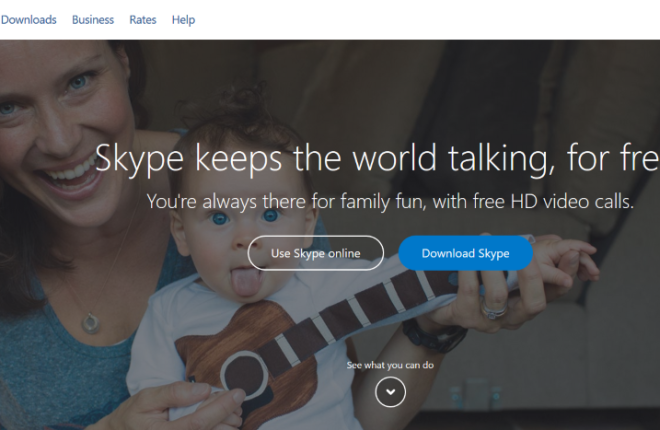
Si vous êtes passé de Skype à Zoom ou à une autre alternative populaire, vous souhaiterez peut-être continuer et supprimer votre compte Skype.
Contrairement à d'autres applications, Skype rend assez difficile la suppression complète d'un compte. Bien qu'il soit facile de savoir comment désactiver votre compte, vous devrez suivre quelques étapes supplémentaires pour le supprimer définitivement.
Voyons comment vous pouvez supprimer rapidement et définitivement votre compte Skype.
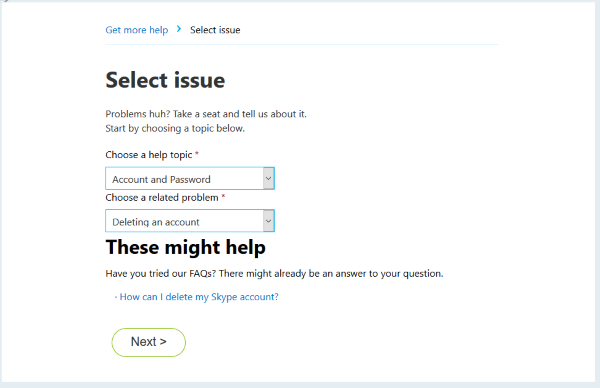
Avant de supprimer
Avant de vous apprendre comment supprimer votre compte, vous devez savoir certaines choses !
Pour annuler votre compte Skype, vous devrez annuler l'intégralité de votre compte Microsoft qui y est associé. Nous passerons en revue ci-dessous quelques conseils pour rendre votre compte Skype plus privé si vous devez toujours conserver votre compte Microsoft.
S'il vous reste des soldes, comme une carte-cadeau ou des fonds que vous avez ajoutés, vous ne les récupérerez pas. Assurez-vous donc que votre solde sur tous vos services affiliés Microsoft est nul avant de continuer.
Si votre compte Xbox Live est lié à votre compte Microsoft (et qu'il est lié à votre compte Skype), vous perdrez la progression du jeu, les achats et bien plus encore. D'autres services comme Word, Excel et PowerPoint seront également fermés, alors assurez-vous de transférer ces documents ailleurs.
Enfin, tous les contacts, e-mails ou informations personnelles disparaîtront également à jamais. Maintenant, si vous êtes prêt à supprimer tout ce que nous avons répertorié, suivez les étapes suivantes. Cependant, si vous avez des doutes, passez à autre chose.
Comment supprimer votre compte Skype
Votre compte Skype est lié à votre compte Microsoft Office, le processus n'est donc pas aussi simple que de cliquer sur un bouton « Supprimer » et de continuer votre vie. Étant donné que Microsoft Office englobe plusieurs fonctionnalités, abonnements et logiciels secondaires, nous vous guiderons étape par étape tout au long du processus de fermeture de votre compte Skype.
Annuler les abonnements
Bien que la fermeture de votre compte doive annuler tous vos abonnements, il est préférable de procéder et de les annuler en premier pour éviter des frais supplémentaires à l'avenir.
Visitez la page Web du compte Skype pour commencer. Vous devrez vous connecter et cliquer sur l'icône de votre profil dans le coin supérieur droit. Cliquez sur « Mon compte » pour visiter le portail de présentation.
Tous vos abonnements seront répertoriés sur le côté gauche. Cliquez sur « Gérer ».
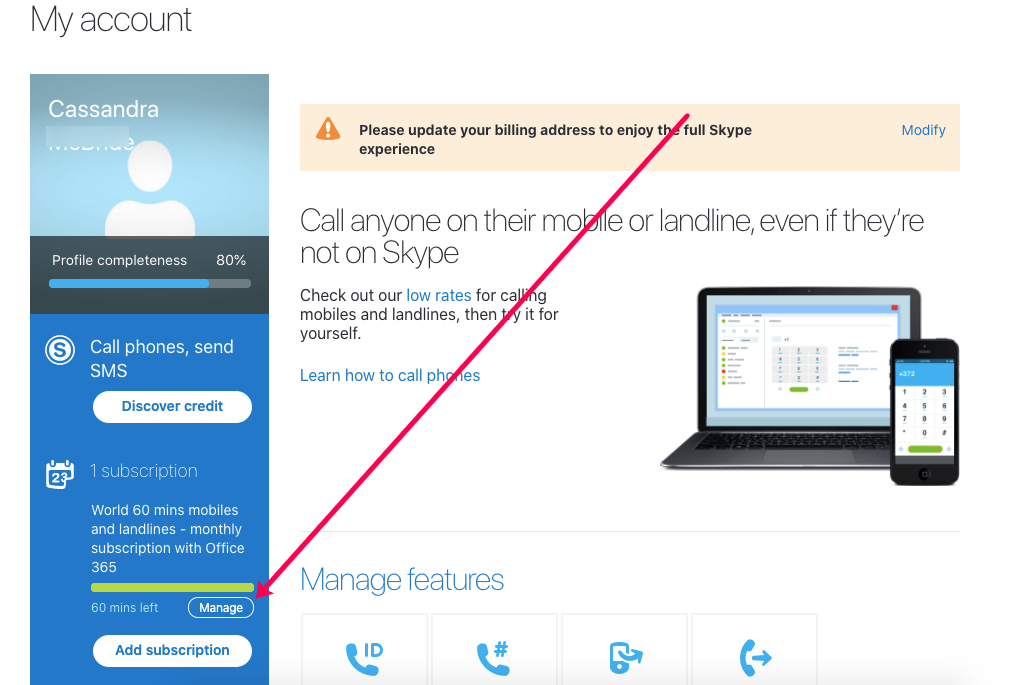
Maintenant, cliquez sur Annuler l'abonnement et suivez les instructions pour arrêter les futurs paiements. Gardez à l'esprit que cela peut vous rediriger vers l'annulation d'un autre service Microsoft (tel qu'Office 365) puisque les services sont tous liés entre eux.
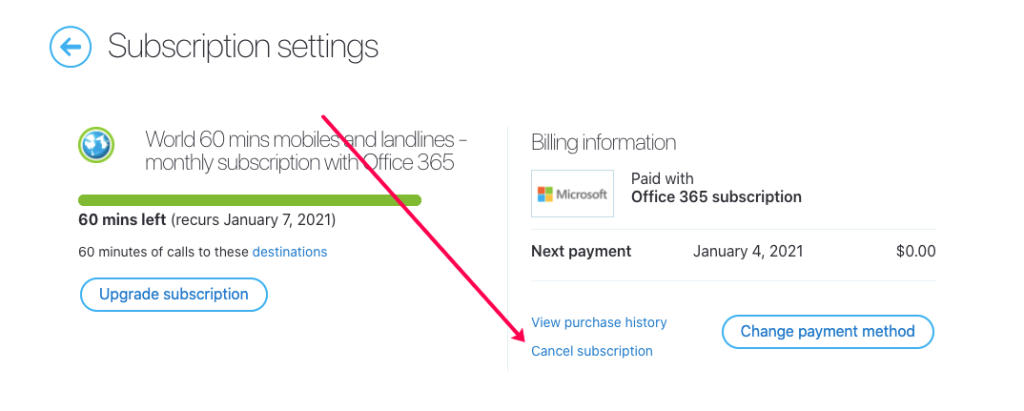
Maintenant, passons au processus de suppression de compte.
Supprimer votre compte
Le processus de suppression n’est pas trop difficile une fois que vous savez par où commencer. Nous utilisons le client de bureau Skype parce que c'est très simple, mais vous pouvez également accéder au site Web de Microsoft pour fermer votre compte.
Depuis le client de bureau, cliquez sur l'icône de profil dans le coin supérieur gauche, puis cliquez sur Paramètres .
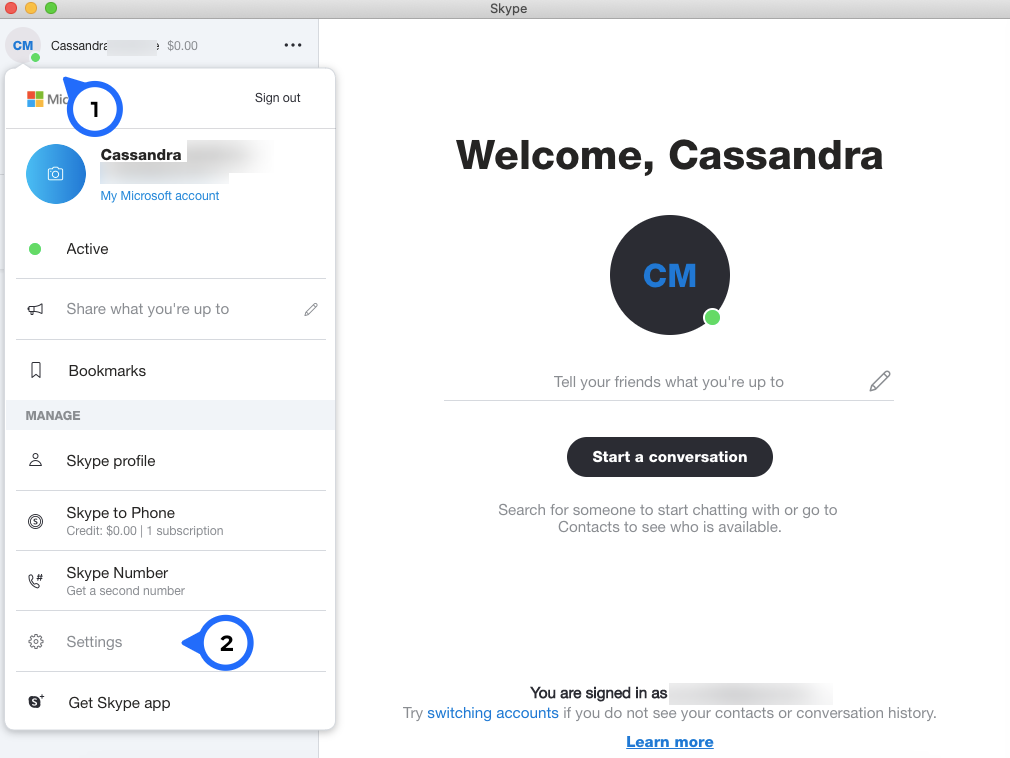
Maintenant, cliquez sur Fermer votre compte en bas de la fenêtre contextuelle. Cette option est répertoriée dans la section Compte et profil .
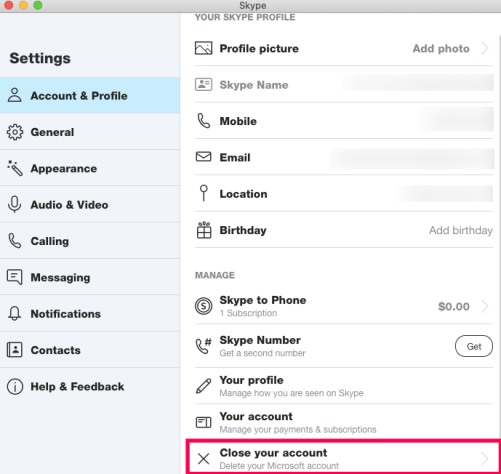
Vous devrez vous reconnecter à votre compte et si l'authentification à deux facteurs est activée, vous devrez suivre quelques étapes de sécurité supplémentaires. Suivez les invites en cliquant sur « Suivant » en bas de la page jusqu'à ce que vous voyiez l'option permettant de confirmer la suppression de votre compte.
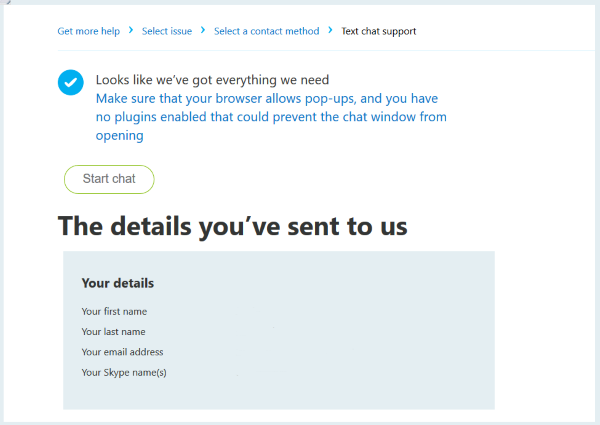
Il faut 60 jours à Microsoft pour supprimer complètement votre compte (y compris Skype). Cela signifie que d'autres contacts auront toujours la possibilité de vous rechercher sur Skype pendant cette période et que vous pourrez réactiver votre compte en vous connectant. Une fois la période de 60 jours écoulée, votre compte est définitivement fermé et vous n'aurez plus de contact. option pour récupérer l’une des données.

Si vous choisissez de supprimer votre compte Skype, cela est permanent. Cela signifie perdre tous vos contacts, votre historique de discussion, vos paramètres et tout ce qui est associé au compte. Vous devrez créer un nouveau compte depuis le début si vous souhaitez revenir à l'application.
Comment rendre votre compte Skype privé
Si la suppression de l'intégralité de votre compte Microsoft n'est tout simplement pas une option, vous pouvez apporter des modifications pour sécuriser votre compte Skype.
Tout d’abord, définissons notre statut en ligne. Skype propose quatre options de statut en ligne et il est très simple de basculer entre elles. Alors que « Actif », « Absent » et « Ne pas déranger » indiquent aux autres si vous êtes en ligne ou non, le statut « Invisible » ne donne aucune information aux autres utilisateurs (mais vous recevrez toujours des messages et des appels). ). Cliquez simplement sur le petit point dans l’icône de profil pour accéder à ce menu.
Si vous vous déconnectez complètement de Skype, votre statut affichera automatiquement « Hors ligne ». Cette dernière solution est probablement la meilleure pour ce que nous essayons d'accomplir.
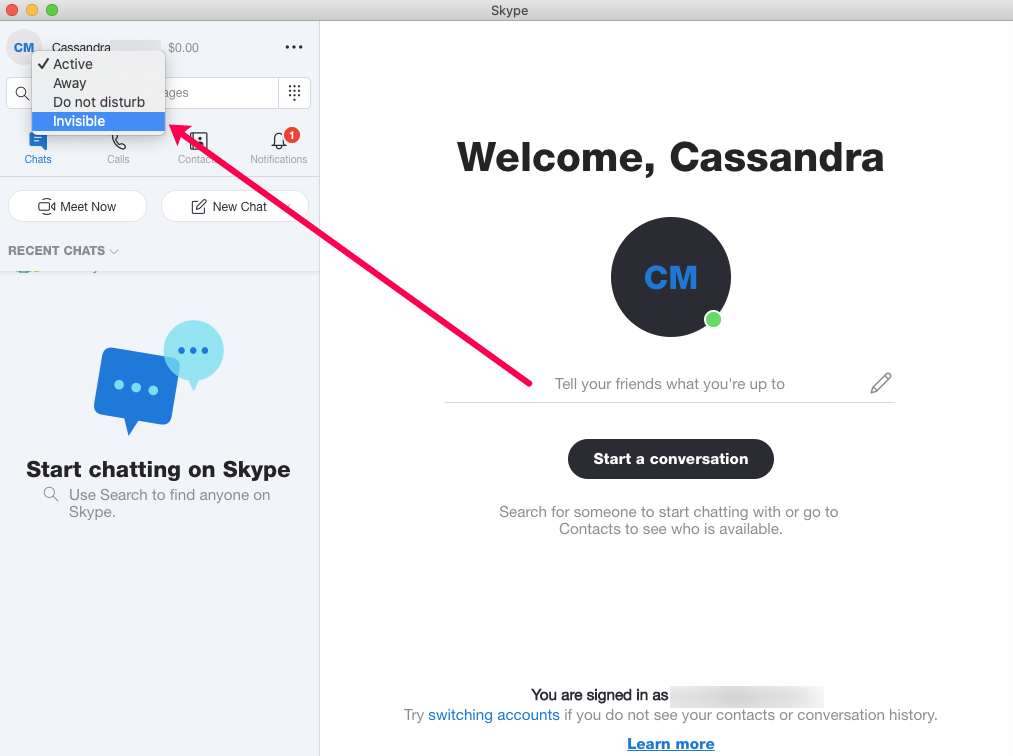
Ensuite, nous allons visiter les « Paramètres de profil » de notre compte Skype pour apporter quelques modifications. En suivant les mêmes instructions que ci-dessus pour accéder aux « Paramètres » depuis le client de bureau Skype, cliquez sur l'option « Votre profil » juste au-dessus de l'option « Fermer votre compte ».
Une nouvelle page Web s'ouvrira où vous pourrez modifier les paramètres de votre compte. Faites défiler jusqu'à la rubrique « Paramètres du profil » et apportez des modifications. Si vous ne souhaitez aucune communication de Skype et que vous ne souhaitez pas que d'autres personnes trouvent votre compte, décochez simplement toutes les cases.
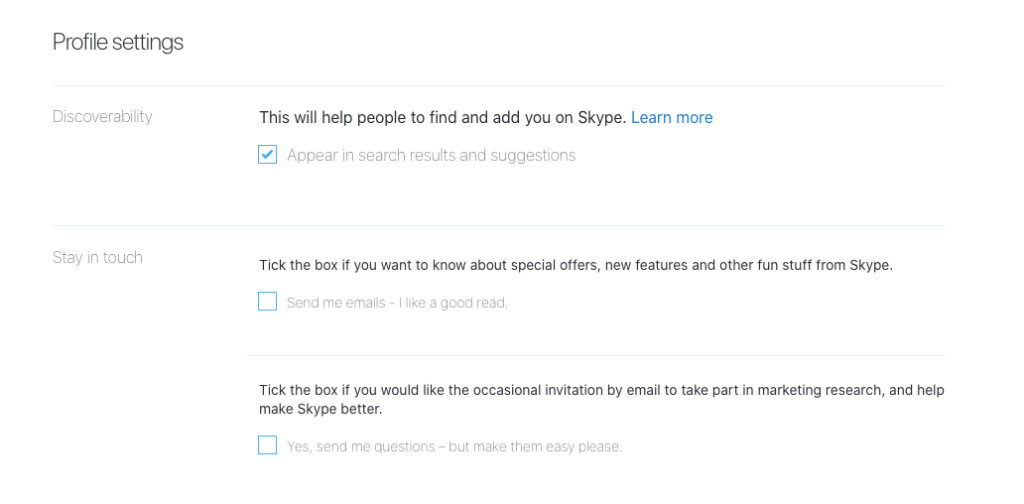
Enfin, sur cette même page, vous pouvez modifier vos coordonnées, supprimer votre anniversaire, et bien plus encore. Si vous souhaitez mettre à jour votre numéro de téléphone vers un numéro qui ne vous permet pas de remonter, nous avons un article ici. Nous avons également un article pour obtenir une adresse e-mail temporaire ici.
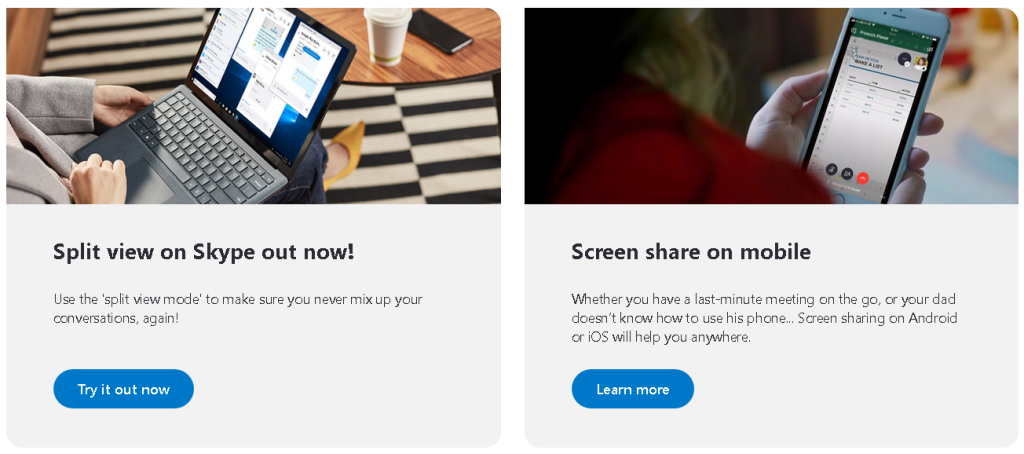
Alternatives à Skype
Si vous en avez assez de Skype mais que vous avez toujours besoin d'une application de chat vocal et vidéo à des fins professionnelles ou sociales, il existe de nombreuses alternatives intéressantes.
Certaines de ces alternatives incluent :
- Zoom : une application de visioconférence basée sur le cloud populaire conçue spécifiquement pour les grandes entreprises. Prend en charge les discussions en grand groupe et est disponible sur tous les principaux systèmes d'exploitation.
- Discord : une application de chat vidéo, vocal et textuel conçue pour les joueurs, mais qui est également devenue populaire auprès des utilisateurs occasionnels et professionnels.
- WhatsApp : une application gratuite qui propose des discussions vidéo, textuelles, vocales et de groupe. Les utilisateurs n'ont besoin que d'un numéro de téléphone pour s'inscrire et profiter des fonctionnalités de l'application.
- Google Hangouts : une alternative à Skype conçue pour les utilisateurs déjà immergés dans l'écosystème Google. S'intègre à Gmail et à d'autres applications Google pour offrir une expérience de discussion fluide.
- Viber : propose des conversations vidéo, textuelles et vocales gratuites, et les clients payants peuvent passer des appels vers n'importe quel numéro de téléphone dans le monde. Contient des publicités, mais elles ont tendance à être assez non intrusives.
Chacune de ces options a ses propres avantages et inconvénients, alors jetez un œil pour voir laquelle de ces alternatives Skype correspond le mieux à vos besoins.
Dernières pensées
Skype est une excellente plate-forme pour pouvoir communiquer avec vos amis, votre famille et vos collègues par le biais de conversations, de SMS et de chat vidéo. Cependant, les plateformes plus récentes comme Zoom sont devenues préférées par beaucoup pour leurs besoins de communication en ligne.
Si vous avez décidé de quitter Skype, suivez simplement les étapes répertoriées ci-dessus et vous pourrez supprimer définitivement votre compte en un rien de temps.
